Apple Kilit Modu nedir?
Kilit Modu, pozisyonları veya yaptıkları iş nedeniyle en karmaşık dijital tehditlerden bazılarının hedefi olabilecek az sayıda kişi için tasarlanan, isteğe bağlı, olağan dışı bir korumadır. Çoğu insan hiçbir zaman bu tür saldırıların hedefinde değildir.
Kilit Modu etkinleştirildiğinde aygıtınız normalde olduğu gibi çalışmayacaktır. Hedefi özel olarak belirlenmiş kiralık casus yazılımların suistimal edebileceği saldırı yüzeyini azaltmak için belirli uygulamalar, web siteleri ve özellikler güvenlik nedeniyle katı bir şekilde sınırlandırılır ve bazı deneyimler hiç kullanılamayabilir.
Kilit Modu iOS 16, iPadOS 16 ve macOS Ventura sürümlerinde kullanılabilir.
Kilit Modu aygıtınızı nasıl korur?
Kilit Modu etkinleştirildiğinde, aşağıdakiler dahil bazı uygulamalar ve özellikler farklı şekilde çalışır:
- Mesajlar: Belirli resimler, videolar ve sesler dışında mesaj eki türlerinin çoğu engellenir. Bağlantılar ve bağlantı önizlemeleri gibi bazı özellikler kullanılamaz.
- Web’de dolaşma: Bazı karmaşık web teknolojileri engellenir. Bu da bazı web sitelerinin daha yavaş yüklenmesine veya düzgün çalışmamasına neden olabilir. Ayrıca, web fontları görüntülenmeyebilir ve görüntüler yerine görüntü yok simgesi gösterilebilir.
- FaceTime: Daha önce aramadığınız kişilerden gelen FaceTime aramaları engellenir.
- Apple hizmetleri: Ev uygulamasında bir evi yönetme davetleri gibi Apple hizmetleri için gelen davetler, söz konusu kişiyi daha önce davet etmediyseniz engellenir.
- Paylaşılan Albümler: Paylaşılan albümler Fotoğraflar uygulamasından kaldırılır ve yeni Paylaşılan Albüm davetleri engellenir. Bu paylaşılan albümleri, Kilit Modu devre dışı olan diğer aygıtlarda görüntüleyebilirsiniz. Kilit Modu’nu kapattığınızda aygıt ayarlarınızda Paylaşılan Albümler’i tekrar açmanız gerekir.
- Aygıt bağlantıları: iPhone veya iPad’inizi bir aksesuara ya da başka bir bilgisayara bağlamak için aygıtın kilidinin açılması gerekir. Apple Silicon çipli Mac dizüstü bilgisayarınızı bir aksesuara bağlamak için Mac’inizin kilidinin açılması ve açıkça onay verilmesi gerekir.
- Konfigürasyon profilleri: Konfigürasyon profilleri yüklenemez ve aygıt, Kilit Modu etkinken Mobil Aygıt Yönetimi’ne veya aygıt denetimine kaydedilemez.
Kilit Modu etkinken telefon aramaları ve düz metin mesajları çalışmaya devam eder. Bu mod, acil SOS aramaları gibi acil durum özelliklerini etkilemez.
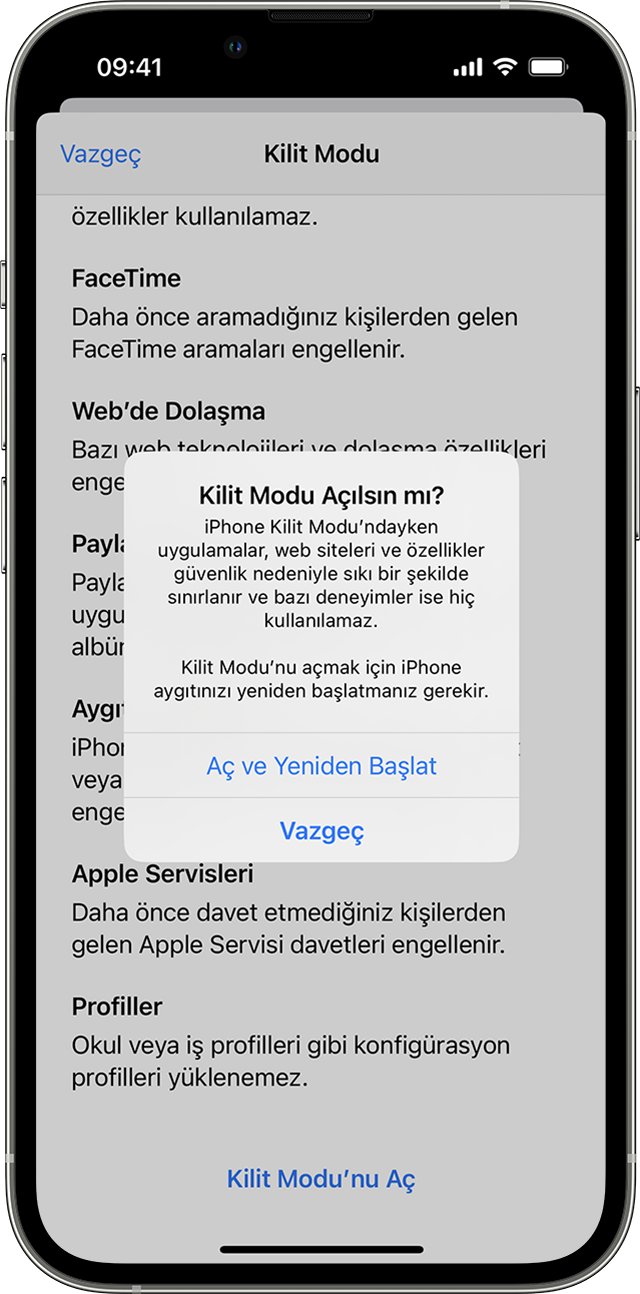
iPhone veya iPad’de Kilit Modu’nu etkinleştirme
- Ayarlar uygulamasını açın.
- Gizlilik ve Güvenlik seçeneğine dokunun.
- Güvenlik bölümünde Lockdown Mode (Kilit Modu) seçeneğine ve ardından Turn On Lockdown Mode (Kilit Modu’nu Aç) öğesine dokunun.
- Turn On Lockdown Mode (Kilit Modu’nu Aç) seçeneğine dokunun.
- Turn On & Restart (Aç ve Yeniden Başlat) seçeneğine dokunun, ardından aygıtınızın şifresini girin.
Kilit Modu etkinken, bir uygulama veya özellik sınırlandırıldığında size bildirim gönderilebilir ve Safari’de yer alan bir başlık, Kilit Modu’nun açık olduğunu belirtir.
Kilit Modu’nun her aygıtta ayrı ayrı etkinleştirilmesi gerekir.
Mac’te Kilit Modu’nu etkinleştirme
- Apple menüsü > Sistem Ayarları’nı seçin.
- Kenar çubuğunda Gizlilik ve Güvenlik’i tıklayın.
- Kilit Modu’na gidin, ardından Aç’ı tıklayın.
- İstenirse kullanıcı parolasını girin.
- Aç ve Yeniden Başlat seçeneğini tıklayın.
Kilit Modu etkinken, bir uygulama veya özellik sınırlandırıldığında size bildirim gönderilebilir ve Safari’de yer alan bir başlık, Kilit Modu’nun açık olduğunu belirtir.
Kilit Modu’nun her aygıtta ayrı ayrı etkinleştirilmesi gerekir.
Uygulamaları veya web sitelerini Kilit Modu’ndan hariç tutma
Aygıtınızda Kilit Modu etkinken bir uygulama veya Safari’deki web sitesini, moddan etkilenmesini ve sınırlandırılmasını önlemek için hariç tutabilirsiniz. Yalnızca güvenilir uygulamaları veya web sitelerini moddan hariç tutun ve bunu yalnızca gerekliyse yapın.
iPhone veya iPad’de
Dolaşma sırasında bir web sitesini hariç tutmak için: Sayfa Ayarları düğmesine , ardından da Web Sitesi Ayarları’na dokunun. Ardından Kilit Modu’nu kapatın.
Bir uygulamayı hariç tutmak veya hariç tutulan web sitelerinizi düzenlemek için:
- Ayarlar uygulamasını açın.
- Gizlilik ve Güvenlik seçeneğine dokunun.
- Güvenlik bölümünde Lockdown Mode (Kilit Modu) seçeneğine dokunun.
- Configure Web Browsing (Web’de Dolaşmayı Yapılandır) seçeneğine dokunun.
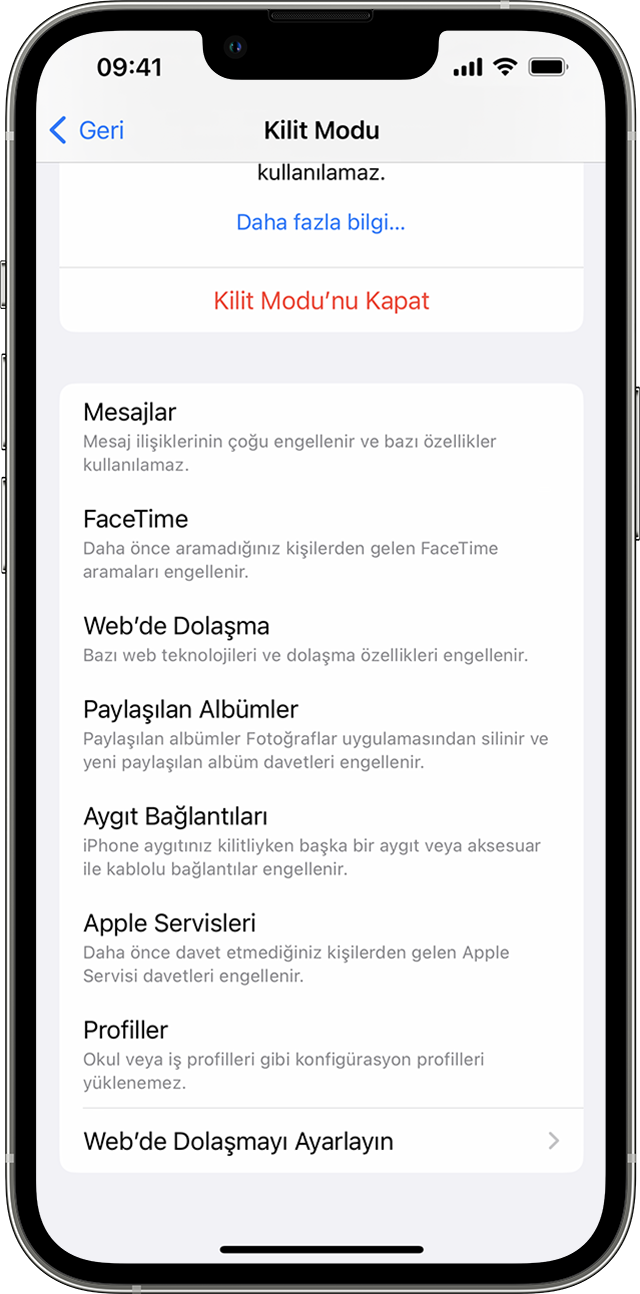
Bir uygulamayı hariç tutmak için menüden söz konusu uygulamayı kapatın. Bu listede yalnızca Kilit Modu’nu etkinleştirdikten sonra açtığınız ve sınırlı işlevlerle sahip uygulamalar görünür.
Hariç tutulan web sitelerinizi düzenlemek için Excluded Safari Websites (Hariç Tutulan Safari Web Siteleri) > Düzenle’ye dokunun.

Mac’te
Dolaşma sırasında bir web sitesini hariç tutmak için: Safari menüsü > [web sitesi] Ayarları’nı seçin. Ardından Kilit Modu’nu Etkinleştir onay kutusunun seçimini kaldırın. Web sitesini tekrar dahil etmek için onay kutusunu yeniden seçin.
Hariç tutulan web sitelerinizi düzenlemek için:
- Safari’deki menü çubuğundan Safari menüsü > Ayarlar’ı seçin.
- Web Siteleri’ni tıklayın.
- Kenar çubuğunda aşağı kaydırın ve Kilit Modu’nu tıklayın.
- Yapılandırılmış bir web sitesinin yanındaki menüden Kilit Modu’nu açın veya kapatın.
Konfigürasyon profilleri ve yönetilen aygıtlar
Bir aygıtta Kilit Modu etkinse yeni konfigürasyon profilleri yüklenemez ve aygıt Mobil Aygıt Yönetimi’ne veya aygıt denetimine kaydedilemez. Bir kullanıcı konfigürasyon profili veya yönetim profili yüklemek isterse Kilit Modu’nu kapatması, profili yüklemesi, ardından gerekliyse Kilit Modu’nu yeniden etkinleştirmesi gerekir. Bu kısıtlamalar, saldırganların kötü amaçlı profiller yüklemeye çalışmasını önler.
Kilit Modu etkinleştirilmeden önce Mobil Aygıt Yönetimi’ne kaydedilen aygıtlar yönetilmeye devam eder. Sistem yöneticileri, söz konusu aygıta konfigürasyon profilleri yükleyebilir ve aygıttaki profilleri kaldırabilir.
Olağan dışı siber saldırıların hedefi olabilecek çok az sayıda bireysel kullanıcı için tasarlanan Kilit Modu, sistem yöneticilerinin Mobil Aygıt Yönetimi için ayarlayabileceği bir seçenek değildir.


